
Cet article présente principalement la configuration de l'environnement WEB win2008 R2 de MYSQL 5.6.22 méthode d'installation et de configuration de la version Les amis dans le besoin peuvent se référer à
<.>Sélection de la version
Parce qu'il existe de plus en plus de versions de MySql, et en tant que propriétaires de sites Web de petite et moyenne taille, ils n'ont peut-être pas assez d'argent pour acheter la version commerciale, ils choisissent donc généralement la version gratuite, et les fonctions sont suffisantes. Si vous avez de l'argent, téléchargez simplement la version entreprise, haha. La version la plus couramment utilisée à l'heure actuelle est la communauté d'installation de MySQL, appelée version communautaire et qui est également une version gratuite.Télécharger MySql
1 Allez sur le site officiel de mysql pour télécharger, vous pouvez choisir la version correspondante à télécharger.Recommandé
2. Téléchargez via la rechercheindex Zhi recherche et trouvez un site de ressources de confiance pour télécharger la version correspondante.
La dernière version de la communauté que j'ai choisie ici est la communauté d'installation de MySQL-5.6.22.0. Les didacticiels suivants sont basés sur cette version. L'installation démarre
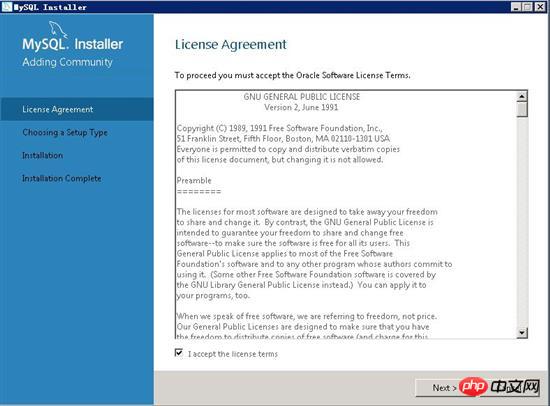
Suivant",
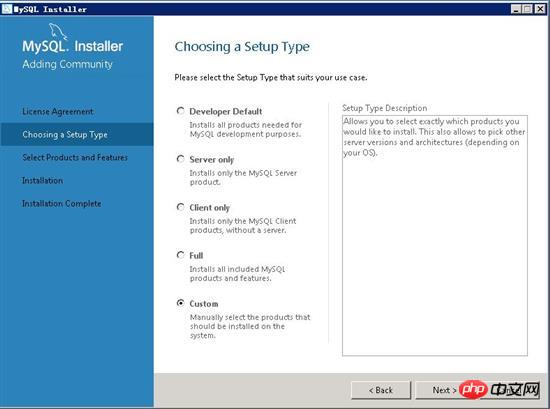
sûr.
Personnalisé : Ici, nous choisissons "Personnalisé" pour personnaliser l'installation,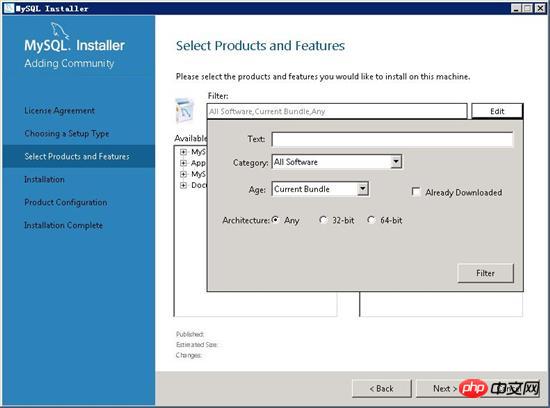
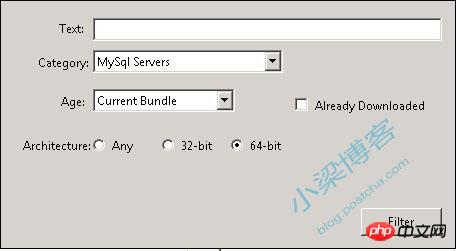
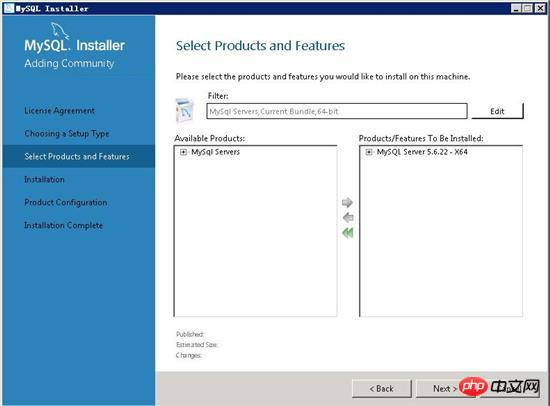
autres ne sont pas disponibles.
Vous pouvez également installer toutes les fonctionnalités directement par défaut.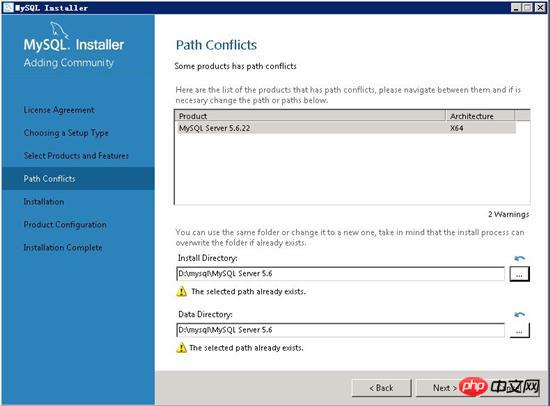
Directory" : fait référence au chemin d'installation,
"Data Directory" : fait référence au chemin du fichier de base de données ,
Il est recommandé de choisir un disque non système.
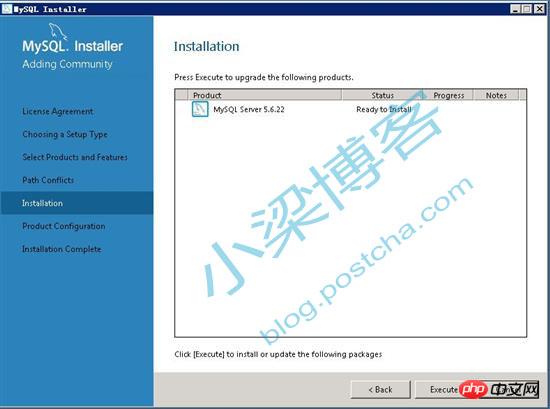
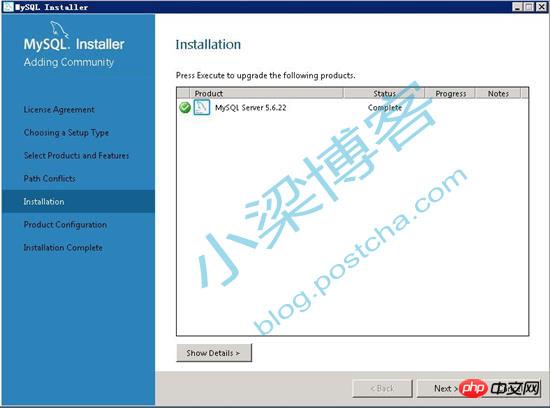
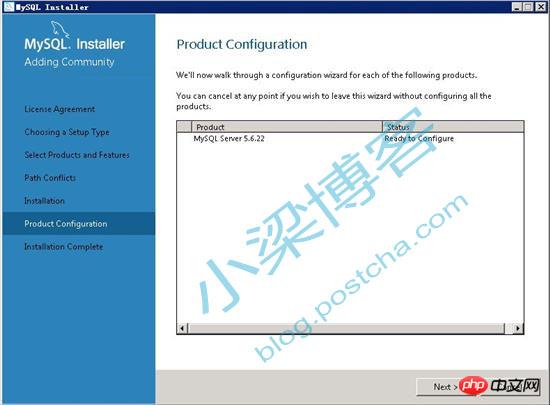
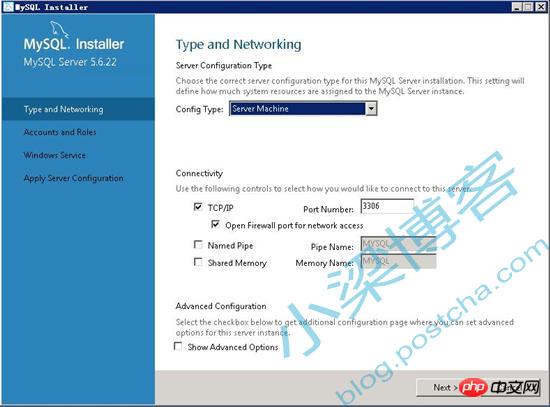
TCP/IP peut utiliser le 3306 par défaut.
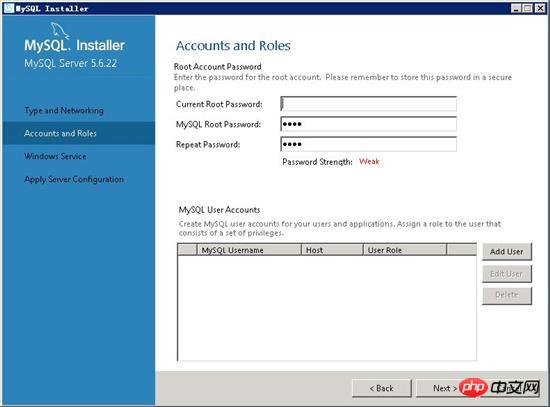
ajouter des utilisateurs spécifiquement pour attribuer différentes autorisations en fonction de différents rôles.
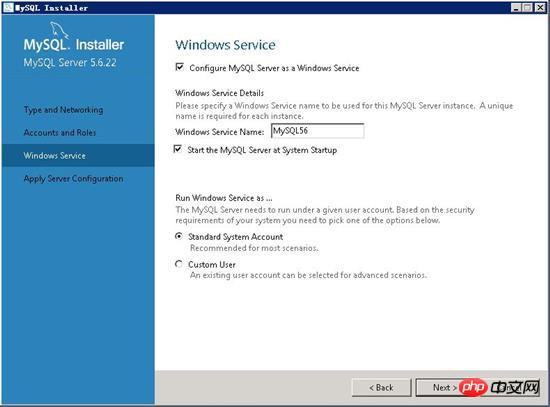
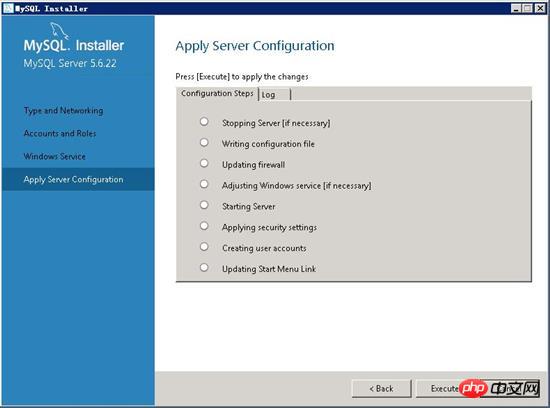
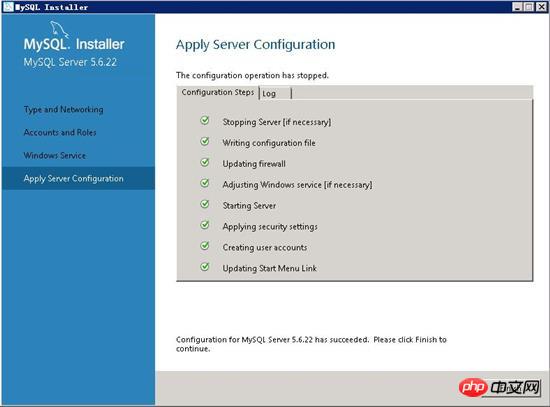
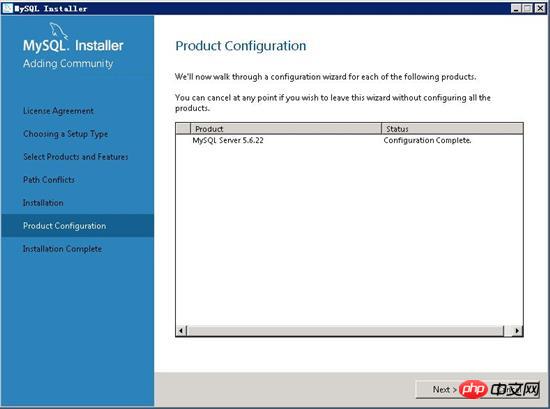
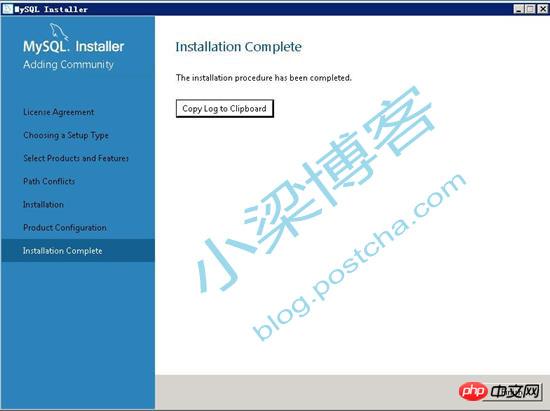
Configuration terminée.
À ce stade, l'installation de Mysql est terminée. Essayons d'abord pour voir si nous pouvons nous connecter à la base de données.
Mysql dispose d'un outil de connexion installé par défaut appelé "Client de ligne de commande MySQL 5.6", qui peut être utilisé pour se connecter à la base de données.
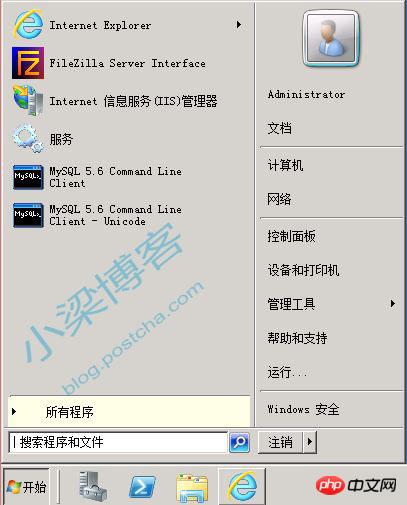
Ouvrez le menu "Démarrer", ouvrez "Client de ligne de commande MySQL 5.6",

Entrez nos paramètres d'installation Mot de passe administrateur,
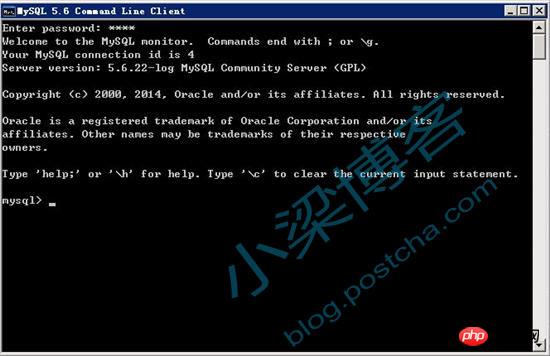
Si vous voyez l'interface ci-dessus, cela signifie que l'installation a réussi. L'identifiant de connexion, le numéro de version et le copyright de MySQL sont affichés en surface.
D'accord, vous pouvez maintenant officiellement commencer votre voyage MySql.
Œuvres originales, la réimpression est autorisée. Lors de la réimpression, veuillez vous assurer d'indiquer la source originale de l'article, les informations sur l'auteur et cette déclaration sous forme de lien hypertexte. Dans le cas contraire, la responsabilité légale sera poursuivie.
L'éditeur de script a ajouté :
Bien sûr, après avoir installé la base de données mysql, il est préférable de laisser mysql s'exécuter en tant qu'utilisateur normal et d'élever les privilèges.
Ce qui précède est le contenu détaillé de. pour plus d'informations, suivez d'autres articles connexes sur le site Web de PHP en chinois!
 Introduction aux touches de raccourci de capture d'écran dans le système Windows 7
Introduction aux touches de raccourci de capture d'écran dans le système Windows 7
 mi-téléchargement
mi-téléchargement
 La différence entre aléatoire et pseudo-aléatoire
La différence entre aléatoire et pseudo-aléatoire
 Quels modèles de téléphones mobiles Hongmeng OS 3.0 prend-il en charge ?
Quels modèles de téléphones mobiles Hongmeng OS 3.0 prend-il en charge ?
 Comment configurer un serveur FTP
Comment configurer un serveur FTP
 La fonction de la balise span
La fonction de la balise span
 méthode de récupération de base de données Oracle
méthode de récupération de base de données Oracle
 types de données de base Java
types de données de base Java